一波好用的Excel技巧,不要错过哦!
好用的技巧,没人会嫌多。今天,小汪老师继续来给各位分享几个实用的Excel技巧。 两个表格快速相加 如果有两个格式相同而数据不同的表格需要相加,我们则可以使用选择性粘贴快速

好用的技巧,没人会嫌多。今天,小汪老师继续来给各位分享几个实用的Excel技巧。
两个表格快速相加
如果有两个格式相同而数据不同的表格需要相加,我们则可以使用选择性粘贴快速搞定。首先,复制其中一个表格,然后定位到另一个表格开始处右键-「选择性粘贴」,在运算中选择「加」,即可进行相加。
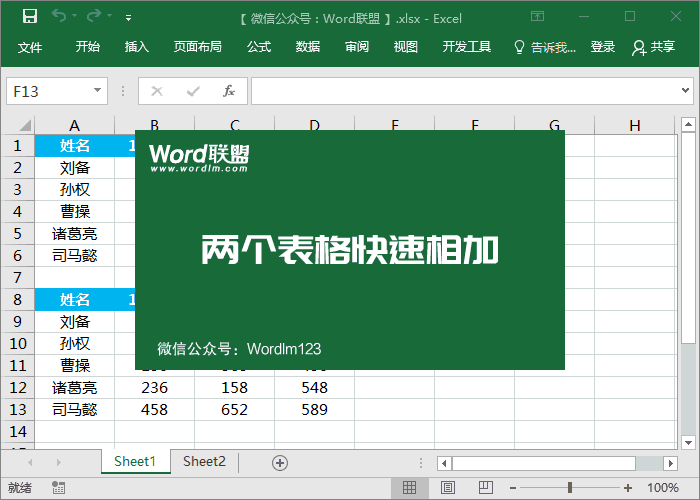
快速填充被合并的单元格
被合并的单元格如何再填充回来?首先,选中被合并的所有单元格,「开始」-「对齐方式」-「合并后居中」-「取消单元格合并」,按下键盘上的「F5」键,点击「定位条件」,选择「空值」确定。在单元格中输入等于“=”,然后按一下方向键,向上键,最后按下组合键「Ctrl + 回车」即可。
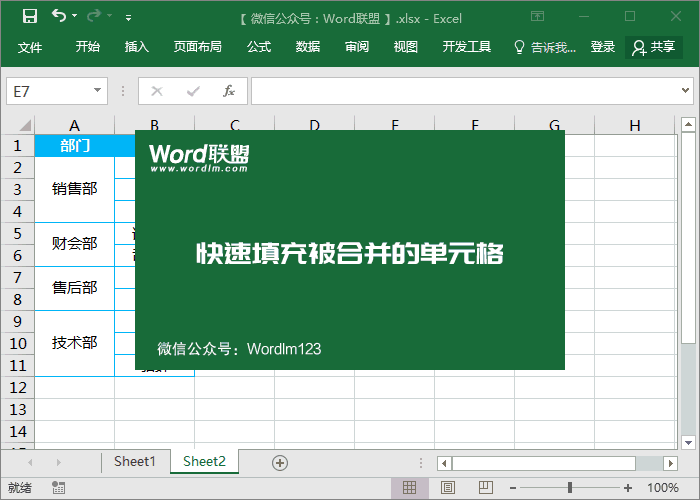
快速对比两列数据
如果有两列数据需要进行对比,查找出相同与不同的数据,这里,我们可以使用公式「=IF(A1=B1,"相同","不同")」。
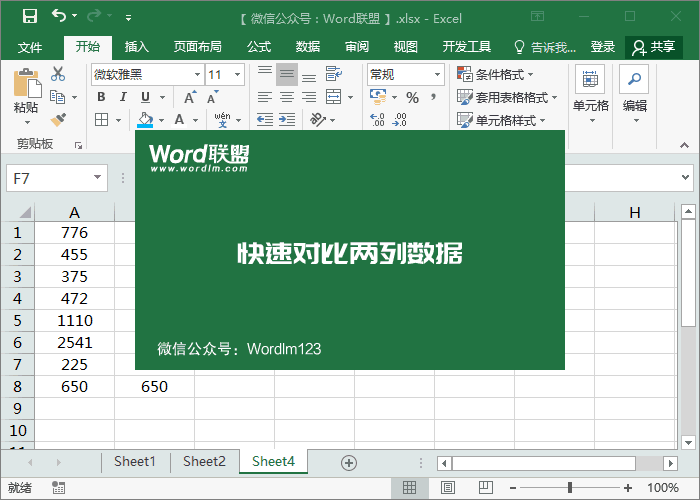
星号显示录入的数据
我们经常登录一些软件的时候,都会输入账号和密码,而输入密码的时候都是用“*”星号代替的。在Excel中,我们同样可以实现这样的效果,当输入一些数据不想被显示出来的话,我们可以先选中单元格,「右键」-「设置单元格格式」-「自定义」,在“类型”中输入“**”两个星号即可。
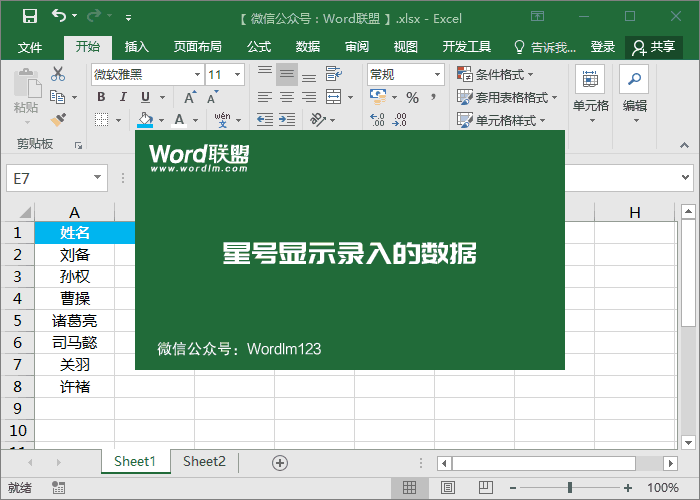
相关文章


